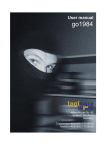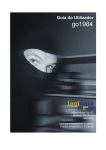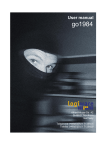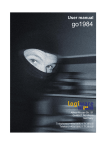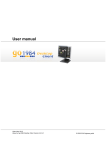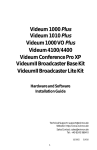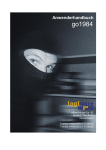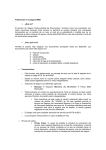Download go1984 Manuale utente
Transcript
Manuale utente go1984 Alfred-Mozer-Str. 51 D-48527 Nordhorn Germany Telefono (+49)(0)5921 7139925 Telefax (+49)(0)5921 7139929 go1984 http://www.go1984.com Alfred-Mozer-Str. 51 D-48527 Nordhorn Germany Telefono (+49)(0)5921 7139925 Telefax (+49)(0)5921 7139929 http://www.logiware.de go1984 Manuale utente Contenuto Indice 1 Introduzione ................................................................................................................................... 1 2 Edizioni ................................................................................................................................... 2 3 Installazione ................................................................................................................................... 4 4 Lancio del................................................................................................................................... programma 8 5 Activate go1984 ................................................................................................................................... 10 6 Deactivate ................................................................................................................................... go1984 12 7 Configurazione ................................................................................................................................... di base 13 Aggiungere ......................................................................................................................................................... una telecamera Telecamera .................................................................................................................................................. IP Webcam .................................................................................................................................................. (USB) Scheda di.................................................................................................................................................. cattura Registrazione ......................................................................................................................................................... Requisiti .................................................................................................................................................. di calcolo memoria Gestione .................................................................................................................................................. della memoria Generazione .................................................................................................................................................. di una scena Pre/post allarme .................................................................................................................................................. Periodo di.................................................................................................................................................. tempo di accesso Rilevamento ......................................................................................................................................................... di movimento Notifica ......................................................................................................................................................... E-mail .................................................................................................................................................. ISDN .................................................................................................................................................. FTP .................................................................................................................................................. Programma .................................................................................................................................................. esterno Suono .................................................................................................................................................. Pianificatore ......................................................................................................................................................... 14 14 16 17 18 20 21 22 23 24 25 28 29 30 31 33 34 35 8 Gestione................................................................................................................................... utente 37 9 Webserver ................................................................................................................................... 39 Configurazione ......................................................................................................................................................... Interfaccia......................................................................................................................................................... Client J2ME ......................................................................................................................................................... DynDNS ......................................................................................................................................................... 40 42 44 47 10 Centratura ................................................................................................................................... dell'immagine 50 11 Impostazioni ................................................................................................................................... ulteriori 53 Telecamera ......................................................................................................................................................... Impostazioni ......................................................................................................................................................... di avvio SMTP server ......................................................................................................................................................... configuration Traduzione ......................................................................................................................................................... 53 55 56 57 12 Gestione................................................................................................................................... dell'evento 58 13 Appendice ................................................................................................................................... 61 Server POP3/ ......................................................................................................................................................... SMTP 61 14 Testata ................................................................................................................................... 62 © 2000-2015 logiware gmbh 1 1 go1984 Manuale utente Introduzione Introduzione go1984 è un software progettato per un monitoraggio professionale e senza disturbi dal televisore a circuito chiuso (CCTV). Rappresenta un nuovo punto di riferimento nell'industria. E' semplice da usare, confezionato con accessori e disponibile ad un prezzo accessibile. go1984 contiene tutto quello di cui si necessita per effettuare un controllo professionale del CCTV, incluso: · · · · · · Monitoraggio attivo Registrazione (con timer di controllo, attivata da movimento o permanente) Controllo telecamere PTZ Opzioni di comunicazione: acustica, con e-mail o con chiamata vocale via ISDN Accesso remoto via rete o via Internet Funzioni calendario Il software funziona come un cosiddetto "sistema ibrido", ovvero è in grado di elaborare telecamere di rete digitali così come sorgenti video analogiche via server o schede di cattura. Le società di tecnologia video analogica possono utilizzare il software per favorire la "transizione intelligente" verso il digitale integrando il loro hardware esistente. go1984 quindi offre un importante contributo per la protezione dell'investimento. go1984 supporta hardware di nota produzione come, per esempio: Axis, Sony, Allnet, Panasonic, Mobotix, Bosch, Siemens, Basler, Sanyo, Intellinet e molti altri. La seguente figura illustra le opzioni di connessione fornite da go1984: © 2000-2015 logiware gmbh Edizioni 2 2 Edizioni go1984 è disponibile in varie edizioni. La seguente figura indica le principali differenze. Funzionalità Pro Enterprise Ultimate illimitata illimitata illimitata Performance indicator * 1 2 4 Support of H.264 streaming ** - - Secure SSL connection (web server & IP-camera) - - Installazione come servizio - Memoria circolare (in base al tempo) - Avvio del programma in caso di allarme - PTZ guard-tour support - Max. number of devices for push notification *** 2 8 64 Sessioni di server Web... 2 illimitata illimitata Supporto delle telecamere IP ...via browser ...via Desktop Client ...via iPhone/iPad …via Android device ...via Windows Phone Support for multi-core processors Amministrazione degli utenti Adaptive motion detection including masking function Funzione calendario Image center with individual views Image center with multi-monitor support Unlimited recording capacity Registrazione pre-allarme © 2000-2015 logiware gmbh 3 go1984 Manuale utente Funzionalità Edizioni Pro Enterprise Ultimate Network drives (NAS, SAN) for recording PTZ control for movable cameras E-Mail sending in case of alarm Chiamata telefonica in caso di allarme (ISDN) FTP upload in case of alarm Built-in DynDNS client Supporto delle sorgenti DirectX IO Control (IP-camera IOs or logiware IO-Stick) *) See http://www.go1984.com for further information regarding the performance indicator. **) H.264 support only for IP-cameras accordingly listed ***) Number of push notifications is limited to 100 messages per device per day. Precondition for push notification is an active go1984 update service. © 2000-2015 logiware gmbh Installazione 3 4 Installazione L'installazione di go1984 richiede solo alcuni minuti, anche per utenti estranei al programma. Per avviare la procedura di installazione, cliccare su una delle seguenti icone: Permette di installare go1984 con l'aiuto del Manuale. Permette di installare go1984 senza l'aiuto del Manuale. Il manuale, tuttavia, è disponibile online via Internet. Permette di installare il manuale go1984 senza installare il programma stesso. A questo punto l'utente sarà condotto passo dopo passo attraverso la procedura di installazione di go1984. L'utente può accettare le impostazioni predefinite e continuare con la procedura di installazione cliccando eventualmente sul tasto "Avanti >" Se si desidera installare il programma all'interno di una directory o di un disco fisso diversi, selezionare l'opzione corrispondente nella seguente finestra di dialogo. © 2000-2015 logiware gmbh 5 go1984 Manuale utente Installazione Il programma di installazione creerà automaticamente un'icona go1984 nel menu di avvio di Windows. Se si desidera rinominare il programma, è possibile effettuare questa operazione in questo momento. © 2000-2015 logiware gmbh Installazione 6 Tutte le impostazioni necessarie alle procedure di installazione sono disponibili. Cliccando sul tasto "Installa", l'installazione sarà completata e i file richiesti saranno copiati sul disco fisso. L'installazione di go1984 è stata completata. Per chiudere il programma di installazione, cliccare sul tasto "Termina". A questo punto, è possibile scegliere se lanciare direttamente il programma go1984 in © 2000-2015 logiware gmbh 7 go1984 Manuale utente Installazione un secondo momento. © 2000-2015 logiware gmbh Lancio del programma 4 8 Lancio del programma Dopo aver installato go1984, è possibile lanciare il programma in diverse modalità. 1. Lancio dalla barra di avvio rapido di Windows 2. Lancio dal desktop 3. Lancio dal menu avvio Selezionare: Start à Programmi à go1984 à go1984 4. Autoavvio Se si desidera avviare automaticamente go1984, dopo aver acceso il computer, attivare l'opzione mostrata nello schema seguente. Nota: La maggior parte dei programmi di Windows si chiude automaticamente quando la finestra del programma viene chiusa. Go1984 invece rimane attivo e continua a funzionare in sottofondo. Durante il funzionamento del programma , è possibile visualizzare l'icona go1984 nella barra delle applicazioni vicino all'orario. E' possibile utilizzare l'icona per chiudere completamente il programma o per riportarlo © 2000-2015 logiware gmbh 9 go1984 Manuale utente Lancio del programma in primo piano. Cliccando sull'icona con il tasto destro del mouse si aprirà il menu corrispondente. © 2000-2015 logiware gmbh Activate go1984 5 10 Activate go1984 go1984 runs as a demo version after being installed. In order to activate go1984, you need to enter the 10-digit activation code you purchased into the appropriate field. To do this, open the License Management: © 2000-2015 logiware gmbh 11 go1984 Manuale utente Activate go1984 Any settings (e.g. connected IP cameras) that have already been applied in the demo operation will be retained and don’t need to be applied again. Note: For the activation an Internet connection is required. Make sure the activation server on www.go1984.de is accessible on port 443 (https). © 2000-2015 logiware gmbh Deactivate go1984 6 12 Deactivate go1984 Do you want to move your go1984 installation on another computer, the activation code on the old computer must be deactivated before. Note: For the deactivation an Internet connection is required. Make sure the activation server on www.go1984.de is accessible on port 443 (https). © 2000-2015 logiware gmbh 13 7 go1984 Manuale utente Configurazione di base Configurazione di base Per poter utilizzare go1984, sono necessarie una o più sorgenti di immagine. E' possibile usare le seguenti sorgenti: · Telecamere IP · Schede di cattura e schede TV · Webcam (USB) Questa sezione spiega come integrare telecamere o altre sorgenti di immagine all'interno di go1984. Inoltre, fornisce informazioni su come configurare la registrazione, sulla funzione di rilevamento del movimento integrata e sulle opzioni di comunicazione. E' un caso "tipico", per cui le impostazioni predefinite del programma automatico sono sufficienti. Se si desidera effettuare ulteriori modifiche o migliorie al programma go1984, fare riferimento alla sezione "Additional settings". © 2000-2015 logiware gmbh Configurazione di base 7.1 Aggiungere una telecamera 7.1.1 Telecamera IP 14 Se si desidera aggiungere una telecamera IP, selezionare l'ingresso "IP cameras" nell'explorer go1984 Cliccando sul tasto "Add a camera" si visualizzerà un elenco di tipi di telecamere supportate. In seguito, selezionare il tipo di telecamera da aggiungere. A questo punto, si visualizzerà una casella nella quale è necessario inserire l'indirizzo IP o il nome della telecamera ospite. Se non è stato localizzato nessun indirizzo IP per la telecamera, verificare il manuale di istruzioni della telecamera e seguire le istruzioni relative. Nel passo successivo, definire un nome univoco e breve per la telecamera, che verrà utilizzato per fare riferimento alla stessa in go1984. © 2000-2015 logiware gmbh 15 go1984 Manuale utente Configurazione di base Qualora venisse richiesta un'autenticazione della telecamera aggiunta, si visualizzerà la seguente finestra di dialogo. Inserire il nome utente e la password richiesta per l'accesso alla telecamera. Fare riferimento al manuale di istruzioni del produttore della telecamera per le password predefinite. La telecamera aggiunta sarà visualizzata nella sezione "IP cameras" dell'explorer di go1984. La configurazione di base della telecamera è terminata. Go1984 ha attivato automaticamente la funzione di rilevamento di movimento e di registrazione relativa a questa sorgente di immagini. La sezione "Additional settings" fornisce informazioni su come modificare ulteriori parametri di telecamere in merito a risoluzione, rapporti di velocità di commutazione o panoramica. © 2000-2015 logiware gmbh Configurazione di base 7.1.2 16 Webcam (USB) Per poter utilizzare la webcam USB con go1984, è necessario dapprima installare i driver secondo le istruzioni del produttore della telecamera stessa. Una volta che la stessa è disponibile come dispositivo DirectX in windows, è possibile integrarla in go1984. Per questo, occorre prima attivare il supporto direct. Selezionare l'opzione come indicato nello schema. Al prossimo lancio del programma, go1984 ricercherà i dispositivi direct disponibili all'interno del computer e li visualizzerà in "DirectX" nell'explorer di go1984. A questo punto è possibile modificare alcuni parametri, tra cui la velocità di commutazione o la risoluzione. © 2000-2015 logiware gmbh 17 7.1.3 go1984 Manuale utente Configurazione di base Scheda di cattura Le schede di cattura sono installate fisicamente nel PC e permettono la conversione di segnali analogici in segnali digitali. Installare la scheda nel computer e installare tutti i driver necessari come indicato nelle istruzioni del produttore relative alla scheda stessa. E' possibile utilizzare la maggior parte delle schede di cattura basate su chip BT878. Normalmente, è possibile utilizzare solo il primo canale delle schede multicanale utilizzate in go1984. Inoltre, go1984 supporta le seguenti quattro schede di canale: · Spectra8 da ITuner · Videum4400 da Winnov Dopo aver installato la scheda di cattura, la stessa sarà disponibile come dispositivo DirectX. I passi successivi sono gli stessi relativi alla descrizione per webcam (USB). © 2000-2015 logiware gmbh Configurazione di base 7.2 18 Registrazione Le registrazioni vengono automaticamente ordinate per mese, in funzione della telecamera corrispondente nell'explorer di go1984. Se si desidera visualizzare tutte le registrazioni, selezionare l'ingresso "Recordings" della telecamera corrispondente nell'explorer di go1984. Si visualizzerà una lista di tutti mesi con immagini disponibili. Panoramica mensile La selezione di un mese condurrà alla panoramica mensile. I giorni vengono elencati in senso verticale, le ore del giorno in senso orizzontale. In questa panoramica, ogni scena è rappresentata come piccolo segno rosso. Spostando il puntatore del mouse sui segni si visualizzerà una rapida anteprima della scena corrispondente. E' possibile aprire la scena selezionata per la visualizzazione effettuando un doppio clic sulla stessa. © 2000-2015 logiware gmbh 19 go1984 Manuale utente Configurazione di base Panoramica giornaliera Se si desidera visualizzare le registrazioni di un giorno specifico, selezionare un giorno dall'explorer di go1984, come indicato in seguito. A questo punto il sistema lancerà una panoramica delle scene registrate quel giorno. Anche in questo caso, effettuare un doppio clic con il mouse sulla stessa per visualizzare un' anteprima. E' possibile aprire la scena selezionata per la visualizzazione effettuando un doppio clic sulla stessa. Inoltre, è possibile cambiare la velocità di riproduzione della modalità anteprima e definire la grandezza delle scene in anteprima. © 2000-2015 logiware gmbh Configurazione di base 7.2.1 20 Requisiti di calcolo memoria Una delle domande più richieste è la seguente: Quanto spazio occupano le registrazioni sul disco fisso? Non esiste una risposta univoca, in quanto i fattori rilevanti sono diversi. Tra cui: · · · · · Il numero di telecamere (AK) Il numero di commutazioni per secondo (FPS) La dimensione dell'immagine (KB) La quantità di compressione Registrazioni permanenti o attivate da movimento. Per poter avere una seppur vaga idea dei requisiti di memoria nel caso di registrazioni permanenti, utilizzare la seguente regola pratica: E' possibile assumere immagini di dimensioni fino a circa 25 – 30 kilobyte. AK * FPS * KB = kilobyte/secondo Questo fornirà il numero approssimativo dei kilobyte necessari per secondo di registrazione. Moltiplicando per 3600 si ottiene un'idea del numero di kilobyte necessari per un'ora. E' importante notare che go1984 utilizza una gestione intelligente della memoria di collegamento quale contributo significativo alla gestione della memoria. In molti casi, è necessario utilizzare la registrazione attivata dal movimento, che riduce sostanzialmente i requisiti di memoria. © 2000-2015 logiware gmbh 21 7.2.2 go1984 Manuale utente Configurazione di base Gestione della memoria go1984 è dotato di un'efficiente memoria di collegamento. Questo permette di ottimizzare lo spazio disponibile su hard drive per le telecamere, garantendo che sia disponibile in memoria uno spazio sufficiente per nuove registrazioni. Go1984 è in grado di cancellare automaticamente le registrazioni dopo che la memoria a disposizione è stata utilizzata. Inoltre è possibile selezionare le directory di registrazione individuale per ciascuna telecamera. © 2000-2015 logiware gmbh Configurazione di base 7.2.3 22 Generazione di una scena go1984 è in grado di riunire le registrazioni realizzate in un determinato intervallo in cosiddette scene. Questo permette un più semplice recupero delle stesse. Il concetto utilizzato è abbastanza semplice. Qualsiasi scena iniziata sarà continuata qualora sia trascorso un tempo inferiore a quello definito nel campo "Time interval". Qualora fosse trascorso più tempo, sarà generata una nuova scena. E' possibile anche definire una nuova scena che dovrà essere generata una volta che il file della scena risulti più lungo rispetto al valore inserito nel campo "File size" o se la scena attuale risulti più lunga rispetto al valore inserito nel campo "Duration". © 2000-2015 logiware gmbh 23 7.2.4 go1984 Manuale utente Configurazione di base Pre/post allarme Normalmente, la registrazione attivata dal movimento inizia nel momento di rilevamento dello stesso. Tuttavia, in determinati casi è necessario aumentare la registrazione di alcuni secondi prima o dopo l'evento. E' semplicemente necessario inserire il numero di secondi nei campi appropriati e attivare la funzione utilizzando il tasto corrispondente. Per questa funzione, go1984 utilizza la memoria di accesso casuale (RAM). Per evitare di riservare troppa memoria, è possibile restringere la dimensione fino al valore massimo. © 2000-2015 logiware gmbh Configurazione di base 7.2.5 24 Periodo di tempo di accesso L'accesso alle registrazioni può essere limitato da parte dell'utente, nella sezione gestione utente. Tra le altre cose, è possibile l'accesso totale, nessun accesso o l'accesso solo per un periodo di tempo specificato. In questa sezione è necessario definire i periodi di tempo validi per questa telecamera. In seguito, selezionare semplicemente quali periodi di tempo sono disponibili per l'utente nella sezione gestione utente. © 2000-2015 logiware gmbh 25 7.3 go1984 Manuale utente Configurazione di base Rilevamento di movimento go1984 è dotata di rilevamento di movimento ad alta prestazione basato su una procedura di differenziazione dell'immagine ottimizzata. Qualora il rilevamento del movimento fosse attivato dallo stesso, per questa telecamera si attiverà il cosiddetto segnale "Motion". Questo segnale può essere utilizzato, per esempio, per iniziare una registrazione, per lanciare un aggiornamento FTP o per far scattare un allarme. L'utente visualizzerà l'immagine dalla telecamera e le aree di movimento sono evidenziate da rettangoli rossi. Nel momento in cui il valore attuale oltrepassa il valore limite specificato, il segnale di movimento verrà attivato. Il valore limite specificato (giallo) e il valore attuale (verde o rosso) sono rappresentati graficamente da due barre colorate nel programma in modo da semplificare la regolazione. La barra di valore attuale cambia da verde a rossa qualora il movimento venga rilevato. Il cerchio nel campo "Motion" si colora di rosso. A volte è utile escludere determinate aree dell'immagine della telecamera dal rilevamento di movimento. Per effettuare questa operazione, l'utente può tracciare qualsiasi tipo di maschera sull'immagine. Sono disponibili diversi strumenti per effettuare questa operazione. La maschera visualizzata risulta semitrasparente sull'immagine. © 2000-2015 logiware gmbh Configurazione di base 26 Strumenti per tracciatura maschera: Penna per tracciatura maschere a mano libera Utensile rettangolare per tracciatura maschere Gomma per cancellazione maschere Mostra o nascondi immagine della telecamera Larghezza riga 1 Larghezza riga 2 Larghezza riga 3 Larghezza riga 4 Invertire maschera Caricare maschera Salvare maschera Cancellare maschera For normal purposes, motion detection settings do not need to be adjusted more than described above. If the default values don't work perfectly for your needs, you'll find additional setup options on the "Settings" tab. © 2000-2015 logiware gmbh 27 go1984 Manuale utente Configurazione di base numero segmento X numero segmento Y Utilizzare i comandi X e Y per impostare il numero dei segmenti utilizzati nelle corrispondenti direzioni. I valori predefiniti sono adatti per normali operazioni di controllo. In alcune circostanze (p.es. applicazioni tecniche) può essere necessario aumentare questi valori in modo da focalizzare il rilevamento del movimento su sezioni di immagine molto ridotte. Analizzare solo ogni X° trama Altre richieste di posizioni di rilevamento movimento sul processore del computer. Per ottenere una prestazione superiore, utilizzare questa impostazione per definire quale immagine deve essere analizzata. Durata dell'analisi "Quick analysis" viene selezionato come valore predefinito. Per ottenere un rilevamento di movimento ad alta precisione, come richiesto p.es. per le applicazioni tecniche, rimuovere il segno di spunta. Tuttavia, il rilevamento del movimento richiederà un tempo di procedura superiore in questo caso. Il valore di movimento è maggiore di Questo comando abilita l'utente ad evitare che il rilevamento del movimento sia attivato da rapidi ed estremi cambiamenti di illuminazione, come l'accensione dell'illuminazione di un interno o regolazione automatica dell'obiettivo della telecamera ecc. La luminosità è inferiore di Alcune telecamere tendono a produrre immagini caratterizzate da pessime condizioni di illuminazione, che possono causare l'attivazione del rilevamento di movimento. Questo controllo abilita l'utente a disattivare questa funzione se l'attivazione è causata da immagini generate con una luminosità inferiore rispetto a quella di base specificata. Valore limite automatico go1984 tenta sempre di identificare, in modo del tutto indipendente, le impostazioni ottimali. © 2000-2015 logiware gmbh Configurazione di base 7.4 28 Notifica go1984 utilizza diversi canali di notifica allarme. Ovvero: · · · · · · Invio di una e-mail con o senza immagine allegata Chiamata telefonica ad un numero e riproduzione di un file audio (richiesta di scheda ISDN) Caricamento di una o diverse immagini via FTP Lancio di un programma esterno Riproduzione di un file audio tramite scheda audio Invio di un'immagine al client di go1984 tramite trasmissione UDP Nota: Tutte le modalità di notifica necessitano di precedente attivazione. Cliccando sul campo delle opzioni dell'opzione corrispondente si attiva la relativa funzione. Qualora l'opzione desiderata risultasse di colore grigio, significa che alcune impostazioni devono essere fornite in precedenza dal momento che l'opzione non potrebbe essere attivata in assenza di queste ultime. Per esempio, l'opzione "Telephone call" non funziona se prima non viene inserito un numero di telefono. © 2000-2015 logiware gmbh 29 7.4.1 go1984 Manuale utente Configurazione di base E-mail Per abilitare l'invio di una e-mail da go1984, è necessario anzitutto specificare l'utilizzo del cosiddetto server SMTP (vedi riferimento). Qualora lo stesso fosse stato specificato, allora sarà possibile continuare direttamente. Selezionare la "Notification" di ingresso nell'explorer go1984. A questo punto è possibile inserire uno o diversi destinatari (separati da semicolonne) nel campo dell'indirizzo e-mail. Se necessario, impostare la riga dell'oggetto. La variabile "%cameraname%" è automaticamente sostituita dal nome della telecamera che sta facendo scattare l'allarme, con l'invio dell'e-mail. Per evitare un numero eccessivo di notifiche via e-mail, è possibile definire un tempo di intervallo che deve trascorrere tra due e-mail spedite. in questo caso, cliccare sull'icona dell'orologio e impostare il tempo di intervallo desiderato. Inoltre fare riferimento alle note generali sull'attivazione delle funzioni di notifica nella sezione Notifiche. © 2000-2015 logiware gmbh Configurazione di base 7.4.2 30 ISDN In caso di allarme, go1984 è in grado di effettuare una telefonata utilizzando la scheda ISDN esistente. Una volta impostato il collegamento, il programma riproduce un file di tipo audio definibile liberamente alla persona chiamata. Inserire i numeri di telefono utilizzando solo cifre digitali. Altri segni o spazi possono disturbare la funzione. E' possibile registrare i propri file audio utilizzando il l'"Registratore audio" di Windows. Assicurarsi di aver inserito il formato corretto: · PCM 8,000kHz; 16 Bit; Mono Per evitare un numero eccessivo di notifiche via telefono, è possibile definire un tempo di intervallo che deve trascorrere tra due chiamate. in questo caso, cliccare sull'icona dell'orologio e impostare il tempo di intervallo desiderato. Inoltre fare riferimento alle note generali sull'attivazione delle funzioni di notifica nella sezione Notifiche. © 2000-2015 logiware gmbh 31 7.4.3 go1984 Manuale utente Configurazione di base FTP Qualora fosse necessario inviare immagini da una telecamera ad un server FTP, dopo il salvataggio nella memoria locale, completare la seguente finestra di dialogo. Prima di tutto, inserire i dati di accesso al server FTP: Server FTP Nome del dominio o IP del server FTP utente, p.es. ftp.online. com Porta Porta FTP, quasi sempre "21" ID utente FTP Nome utente per accesso al server FTP Password FTP Password per accesso al server FTP Directory FTP FTP Sottodirectory del server FTP nella quale si desidera memorizzare le immagine salvate. subdirectory where you want the images to be saved Modalità passiva Qualora il server FTP non venisse attivato in modalità attiva, selezionare questa opzione. Mantenere il collegamento aperto Dopo aver caricato l'immagine, il collegamento al server FTP viene mantenuto aperto. Se si desidera chiudere il collegamento, disattivare l'opzione. E' possibile inoltre ridimensionare le immagini prima di salvarle sul server FTP. Attivare questa opzione e definire la nuova dimensione dell'immagine utilizzando i campi corrispondenti. Al termine, è possibile definire i nomi dei file da salvare sul server FTP: Nome file semplice Il nome del file è il nome immesso nel campo Nome file con indicazione orario Il nome del file include l'ora corrente. La parte fissa del nome del file deve essere inserita tra virgolette. La formattazione viene effettuata utilizzando i seguenti tasti: aaaa Anno mm Mese gg Giorno hh Ora mm Minuti ss Secondi zzz Millisecondi Nome file numerato Inserire le prime lettere del nome del file nel campo. Automaticamente si aggiunge al nome del file un numero finale; che aumenta di uno dopo ciascun aggiornamento effettuato. Quando il contatore raggiunge il valore definito, viene resettato a 1. Le immagine vecchie vengono quindi sovrascritte. Aggiornamento con estensione "*.tmp" Qualora si verificassero problemi con l'aggiornamento dei file nel server FTP, è possibile ottenere immagini caricate con estensione ".tmp". Dopo aver terminato l'aggiornamento, i file sono rinominati con un nome di file "real". © 2000-2015 logiware gmbh Configurazione di base 32 Anche qui, è possibile selezionare l'opzione di definizione di un tempo di intervallo, semplicemente cliccando sull'icona dell'orologio. In questo caso, l'aggiornamento si avvierà una volta trascorso il tempo di intervallo impostato tra due trasferimenti su server FTP. Inoltre fare riferimento alle note generali sull'attivazione delle funzioni di notifica nella sezione Notifiche. © 2000-2015 logiware gmbh 33 7.4.4 go1984 Manuale utente Configurazione di base Programma esterno go1984 permette di lanciare un programma esterno in caso di notifica. In questo caso, l'immagine che ha attivato la notifica può essere salvata prima sull'hard drive. In questo modo, è possibile effettuare le operazioni speciali per cui go1984 non è adatto. Per impostare la funzione, selezionare il programma che si desidera lanciare e il tipo di lancio. E' possibile scegliere un'immagine che attiva la notifica salvata prima sull'hard drive e in grado di definire liberamente l'unità e la directory interessati. Anche qui, è possibile selezionare l'opzione di definizione di un tempo di intervallo semplicemente cliccando sull'icona dell'orologio. Un programma viene lanciato, una volta trascorso il tempo di intervallo impostato tra i lanci di due programmi. Inoltre fare riferimento alle note generali sull'attivazione delle funzioni di notifica nella sezione Notifiche. © 2000-2015 logiware gmbh Configurazione di base 7.4.5 34 Suono In caso di notifica, go1984 è in grado di riprodurre un file audio selezionabile liberamente in formato . wav tramite la scheda audio. Scegliere semplicemente il file corrispondente utilizzando la finestra di dialogo. Anche qui, è possibile scegliere l'opzione di definizione di un tempo di intervallo semplicemente cliccando sull'icona dell'orologio. Un file audio viene riprodotto solo una volta trascorso il tempo d'intervallo impostato tra due riproduzioni. Inoltre fare riferimento alle note generali sull'attivazione delle funzioni di notifica nella sezione Notifiche. © 2000-2015 logiware gmbh 35 7.5 go1984 Manuale utente Configurazione di base Pianificatore go1984 permette di effettuare determinate funzioni, come la registrazione o la notifica solo in determinati momenti. E' possibile impostare il numero di pianificatori desiderati, da collegarsi alle funzioni corrispondenti. Per creare un nuovo pianificatore di attivazione, selezionare l'opzione "Scheduler" nell'explorer di go1984. E' possibile nominare i pianificatori con un nome univoco. Successivamente, definire i tempi attivi e non attivi per ogni giorno. Selezionare semplicemente i tempi desiderati utilizzando il mouse (mantenere premuto il tasto sinistro del mouse). La parte attiva sarà sfumata di verde. E' possibile copiare le impostazioni di qualsiasi giorno utilizzando la funzione drag & drop. Utilizzare il mouse per trascinare il nome del giorno (Lunedì, Martedì, ecc.) su un giorno diverso. Inoltre, è possibile salvare il pianificatore impostato in un file e caricarlo. Questa funzione si rivela particolarmente utile in sede d'impostazione di diversi pianificatori. © 2000-2015 logiware gmbh Configurazione di base 36 E' possibile utilizzare il pianificatore anche per attivare o disattivare alcune funzioni della telecamera in modo automatico. Quando il puntatore del mouse è mantenuto su funzioni collegabili, lo stesso cambia nel simbolo seguente: . Cliccando con il tasto destro del mouse si apre il menu che permette di creare e modificare i link. Utilizzare l'ingresso "Event à Scheduler à" per selezionare uno dei pianificatori esistenti, che attiverà o disattiverà la funzione selezionata. © 2000-2015 logiware gmbh 37 8 go1984 Manuale utente Gestione utente Gestione utente La gestione utente permette di localizzare autorizzazioni individuali per accedere all'interfaccia del programma, all'interfaccia web, alle registrazioni e al comando della telecamera PTZ. La gestione utente non viene attivata direttamente dopo l'installazione, ovvero tutte le funzioni sono accessibili senza dover inserire nome utente o password. Attivare la gestione utente cliccando sul campo di opzione corrispondente. Dopo aver attivato la gestione utente, per accedere è necessario inserire un nome utente valido. Go1984 crea un account Amministratore predefinito e non cancellabile al quale appartengono tutti i diritti di accesso. Per la prima volta, questo account può essere utilizzato senza la password. Tuttavia, è necessario definire una password appena possibile modificando l'account Amministratore. Nome utente Password : Administrator : [vuoto] La colonna "User" visualizza tutti gli utenti esistenti. Utilizzare i tre tasti per creare, modificare o cancellare utenti. E' importante sapere che la creazione di un nuovo utente non prevede privilegi predefiniti. Per modificare un privilegio utente, è necessario prima selezionare l'utente. In seguito, utilizzare la colonna "Access rights" per attivare o disattivare le opzioni desiderate. E' possibile inoltre cambiare diversi privilegi utente in un solo passo. Se si desidera effettuare questa operazione, selezionare il primo utente, quindi premere il tasto CTRL sulla tastiera e mantenerlo premuto mentre si selezionano gli atri utenti dall'elenco. © 2000-2015 logiware gmbh Gestione utente I diritti di accesso sono suddivisi nelle seguenti aree: Telecamere Accesso a riprese in diretta, comando PTZ, tempo di registrazione Generale Cancellazione di scene Visualizzazione ad albero Accesso alle funzioni IO, impostazioni webserver, impostazioni della telecamera Web Accesso alle diversi visualizzazioni del browser Non dimenticare di salvare le impostazioni modificate utilizzando il tasto "Save". © 2000-2015 logiware gmbh 38 39 9 go1984 Manuale utente Webserver Webserver go1984 fornisce un webserver integrato accessibile dalle reti locali e da Internet utilizzando il modulo TCP/IP. Il server rende possibile l'accesso alle riprese in diretta e alle registrazioni utilizzando Internet Explorer. Inoltre è possibile controllare le telecamere PTZ. La caratteristica speciale è rappresentata dai modelli HTML, che permettono una concezione completamente personalizzata di aspetti e funzioni. Gli esempi forniti possono essere utilizzati per adattamenti a speciali requisiti. I modelli sono disponibili nella seguente directory: <InstallDir>\Web dove <InstallDir> è la directory in cui è stato installato go1984. © 2000-2015 logiware gmbh Webserver 9.1 40 Configurazione go1984 è fornito completo di web predefiniti che possono essere richiamati utilizzando un browser Internet. Ogni web è salvato nella sua propria sottodirectory. Può essere specificata la directory web del root. Inoltre, la larghezza di banda disponibile può essere limitata. Go1984 analizza la rete del computer e visualizza tutti gli indirizzi IP al quale i webserver rispondono. E' inoltre possibile accedere ad internet dal computer utilizzando un nome di dominio dinamico. L'interfaccia web indirizza le telecamere disponibili utilizzando un cosiddetto indice. Questo è composto da una serie consecutiva di numeri che possono essere utilizzati per definire l'ordine delle telecamere da visualizzare sull'interfaccia web. © 2000-2015 logiware gmbh 41 go1984 Manuale utente Webserver E' possibile inoltre visualizzare l'informazione relativa ai collegamenti attivi e non attivi al webserver. Per esempio, il display indica la sessione IP, il tempo di inizio, il tempo restante prima della disconnessione automatica in caso di inattività, il nome utente e così via. © 2000-2015 logiware gmbh Webserver 9.2 42 Interfaccia E' possibile richiamare l'interfaccia web nel browser utilizzando il seguente URL: http://ip:port/web Sostituire le variabile come segue: ip con l'indirizzo IP o il nome del dominio del computer su cui è installato go1984 port dalla porta definita nella configurazione del webserver (predefinita 80) web dal nome della directory del web. I seguenti web sono predefiniti come esempi: · · · · java activex javascript pda L'URL completo può essere simile a questo: L'interfaccia web mostrata nel diagramma sarà visualizzata sul browser utente. Qualora fosse stata attivata la gestione utente, prima sarà visualizzata la richiesta di accesso, la quale richiede l'immissione di nome utente e password. © 2000-2015 logiware gmbh 43 go1984 Manuale utente Webserver Nota importante: E' necessario modificare le impostazioni di sicurezza del browser onde garantire il funzionamento corretto dei modelli. Qualora non fosse installata nessuna Java Virtual Machine, è possibile scaricarla gratuitamente dal seguente URL: http://www.java.com Se si desidera utilizzare il web basato su ActiveX, sarà necessario abilitare le seguenti impostazioni di sicurezza: · · · · Avviare elementi ActiveX sicuri per lo script Avviare ActiveX PlugIns e comandi Scaricare comandi ActiveX non assegnati Attivare Script Se si desidera utilizzare web su base Java, è necessario abilitare le seguenti impostazioni di sicurezza: · Script di java Applet · Attivare Script © 2000-2015 logiware gmbh Webserver 9.3 44 Client J2ME E' possibile utilizzare un cellulare con capacità java in grado di supportare gli standard MIDP2.0 di accesso di go1984. Più specificamente, è possibile · visualizzare immagini in diretta attivate da movimento · utilizzare due telecamere diverse · controllare telecamere PTZ Il cellulare deve essere configurato in modo tale che il computer sul quale è installato go1984 sia accessibile via Internet. Per questo, è possibile collegarsi tramite CDS, GPRS o UMTS standard. Qualora il telefono cellulare non fosse predisposto per l'accesso a Internet, fare riferimento al libretto di istruzioni del cellulare stesso per le impostazioni corrette o contattare il provider di rete locale. Inoltre, il computer go1984 deve essere accessibile via Internet utilizzando un indirizzo Internet IP statico o un nome di dominio dinamico. Installare l'applet di go1984 secondo le istruzioni riportate sul libretto del telefono. I file richiesti JAD/ JAR sono disponibili nella seguente directory: <InstallDir>\web\wap\ota\ <InstallDir> è la directory in cui è stato installato go1984. Dopo averlo installato è possibile lanciare direttamente l'applet. Prima è necessario aprire la finestra di dialogo delle impostazioni (Impostazioni….). © 2000-2015 logiware gmbh 45 go1984 Manuale utente Webserver E' necessario completare i seguenti campi: Host Indirizzo IP o hostname dinamico del computer go1984 Nome utente Nome utente come definito nella gestione utente Password Password come definita nella gestione utente Larghezza di banda Larghezza massima di banda in byte/secondi Avvio telecamera [Optional] Nome della telecamera automaticamente visualizzata dopo aver impostato il collegamento © 2000-2015 logiware gmbh Webserver 46 Dopo aver completato e confermato tutti i campi, è possibile effettuare un collegamento al server go1984 premendo "Connect". L'immagine viene visualizzata dalla telecamera. Il collegamento con il server viene mantenuto. Per ridurre al minimo i costi, la nuova immagine viene inviata al cellulare solo se viene rilevato un movimento. Premere il tasto "More" per visualizzare la lista delle telecamere disponibili alla quali è possibile accedere. Qualora la telecamera selezionata fosse una telecamera PTZ, è possibile controllarla utilizzando i tasti numerici: 2 Su 8 Giù 4 Sinistra 6 Destra 1 Zoom 3 Togliere zoom * Accensione/spegnimento della modalità di programmazione Quando si utilizzando questi tasti, nella parte destra inferiore dello schermo si visualizza la lettera "P". E' possibile ora controllare le posizioni predefinite/reimpostate della telecamera PTZ utilizzando i tasti 1…9. Premere ancora una volta il tasto * per ritornare al controllo manuale. © 2000-2015 logiware gmbh 47 9.4 go1984 Manuale utente Webserver DynDNS Per poter rendere accessibile go1984 via Internet, è necessario possedere un indirizzo IP statico o un nome di dominio dinamico. Quest'ultimo può essere impostato gratuitamente utilizzando il servizio su DynDns.org. Per impostare un account utilizzare il link seguente: https://www.dyndns.org/account/create.html Per creare un account, completare i campi selezionati. Dopo aver compilato il modulo, l'utente riceverà una conferma all'indirizzo e-mail fornito. Cliccare sul link nell'e-mail per confermare l'account. © 2000-2015 logiware gmbh Webserver 48 A questo punto è possibile accedere al servizio utilizzando un nome utente e una password in modo da impostare un nome di dominio. Cliccare sul link "Add Host" nella riga: DNS Dinamico (Aggiungi Host) E' necessario solo completare il campo Hostname. Scegliere un Hostname semplice da ricordare e univoco. Se lo si desidera, è possibile selezionare una diversa estensione per il nome del dominio utilizzando il menu a scomparsa. Ignorare tutti gli altri campi e cliccare semplicemente sul tasto [Add Host]. Qualora il nome scelto non fosse più disponibile, selezionare un altro hostname. © 2000-2015 logiware gmbh 49 go1984 Manuale utente Webserver go1984 a questo punto aggiornerà automaticamente il nome di dominio. Iniziare la procedura fornendo il nome del dominio scelto, il nome utente e la password, e selezionare l'opzione "Automatically update DynDNS Domain". A questo punto sarà possibile accedere ad Internet utilizzando il nome di dominio dinamico. © 2000-2015 logiware gmbh Centratura dell'immagine 10 50 Centratura dell'immagine La centratura dell'immagine è una funzione che permette di visualizzare una o diverse telecamere su uno schermo. L'impostazione della telecamera viene controllata dalle cosiddette visualizzazioni. Go1984 dispone di numerosi modelli adattabili a più risoluzioni. Prima, è necessario definire una visualizzazione selezionando quella idonea dalla lista di modelli disponibili. Effettuare un doppio clic sulla nuova visualizzazione in modo da assegnarle un nome univoco. © 2000-2015 logiware gmbh 51 go1984 Manuale utente Centratura dell'immagine A questo punto si visualizzerà la nuova visualizzazione creata nell'explorer di go1984, nella quella quale sono definiti i riferimenti che verranno sostituiti in seguito dalle immagini della telecamera. Per collegare un riferimento ad una telecamera, cliccare sullo stesso con il tasto destro del mouse. Questa operazione richiama un menu contenente la lista di tutte le telecamere disponibili. Selezionare una telecamera dalla lista. E' possibile inoltre posizionare una grafica dietro la visualizzazione totale. © 2000-2015 logiware gmbh Centratura dell'immagine 52 E' possibile definire tutte le visualizzazioni desiderate, accessibili simultaneamente su diversi monitor o in sequenza sullo stesso monitor. A questo punto selezionare l'ingresso "Monitors" dall'explorer di go1984 per poter generare tale rappresentazione. Cliccare sul tasto "Define new monitor". Un "Monitor" è in grado di contenere una o più visualizzazioni. Utilizzare il tasto per selezionare ed aggiungere le visualizzazioni desiderate alla lista di "Views for this monitor". Qualora fossero state aggiunte diverse visualizzazioni, go1984 potrà automaticamente accendersi a determinati intervalli. E' possibile modificare altre impostazioni come "Position", "Keyboard shortcuts" o "Properties" utilizzando gli ingressi corrispondenti. Cliccare sul tasto "Show" per visualizzare il "Monitor" di programmazione. © 2000-2015 logiware gmbh 53 go1984 Manuale utente 11 Impostazioni ulteriori 11.1 Telecamera Impostazioni ulteriori Per modificare le impostazioni della telecamera, selezionare la telecamera desiderata nell'explorer di go1984. A questo punto è possibile influenzare la procedura di immagine. Note relative alle telecamere IP: Il tasto permette di attivare una funzione speciale. Quando attivato, il file *.jpg originale dalle telecamere IP è utilizzato in go1984; non è possibile effettuare modifiche come la rotazione, riflessione o aggiunta di testi. In questo modo go1984 può operare ad un livello di prestazione ottimale. Quando possibile, tentare di applicare le impostazioni della telecamera nella telecamera stessa che provocheranno modifiche successive non necessarie al go1984. Qualora la telecamera non fosse in grado di effettuare tale operazione, disattivare il tasto e applicare le impostazioni in go1984. © 2000-2015 logiware gmbh Impostazioni ulteriori 54 Se si desidera sottotitolare le immagini, utilizzare il comando [Caption]. Questa funzione è disponibile solo quando il tasto non è attivato. Impostare l'immagine in un'area visibile (ampliare) Mantenere le proporzioni dell'immagine. Utilizzare l'immagine originale dalla telecamera (per una migliore prestazione). Scorrere l' immagine orizzontalmente. Scorrere l'immagine verticalmente Ruotare l'immagine di 90° Ruotare l'immagine di 180° Ruotare l'immagine di 270° Altre informazioni aggiuntive sulla telecamera sono visualizzate nella parte inferiore dello schermo. © 2000-2015 logiware gmbh 55 11.2 go1984 Manuale utente Impostazioni ulteriori Impostazioni di avvio L'utente può scegliere se lanciare go1984 dall'icona. In questo caso, inizialmente l'applicazione non sarà visibile. Sullo schermo si visualizzerà solamente l'icona di go1984 vicino al simbolo dell'orologio. fare doppio clic sull'icona per aprire l'interfaccia dell'applicazione. Come opzione ulteriore, è possibile lanciare automaticamente go1984 all'avvio di Windows. Se questa impostazione non è quella richiesta dall'utente, lo stesso potrà selezionarne una più consona. © 2000-2015 logiware gmbh Impostazioni ulteriori 11.3 56 SMTP server configuration Per abilitare l'invio di e-mail da go1984, è necessario immettere i dati necessari del cosiddetto server SMTP; questa operazione deve essere effettuata una sola volta. Le e-mail in uscita vengono spedite a questo server e infine al destinatario. Il provider dell'utente può fornire ulteriori impostazioni richieste per configurare il suddetto server. In alternativa, è possibile ottenere queste informazioni dal proprio programma e-mail (Outlook, Outlook Express ecc.). Nell'appendice, è disponibile una lista dei server maggiormente utilizzati. Nella maggior parte dei casi, è sufficiente completare i campi mostrati nel diagramma. Qualora go1984 non sia in grado in inviare e-mail, verificare le impostazioni o effettuare un test utilizzando il metodo di autenticazione "POP3-before-SMTP". Per effettuare questa operazione è necessario completare il blocco relativo ai "POP3 access data". © 2000-2015 logiware gmbh 57 11.4 go1984 Manuale utente Impostazioni ulteriori Traduzione E' possibile integrare nuove lingue di interfaccia. La seguente tabella indica le lingue disponibili. Se si desidera creare un'opzione di nuova lingua, cliccare con il tasto destro su una colonna libera all'interno della tabella. Selezionare una lingua esistente come modello. Apparirà una finestra di dialogo che richiede l'inserimento di un nome per la nuova lingua (p.es. Spagnolo) Utilizzare le lingue esistenti per tradurre i termini, riga per riga, nella nuova lingua. Dopo aver completato la traduzione, la versione relativa alla nuova lingua sarà immediatamente disponibile. © 2000-2015 logiware gmbh Gestione dell'evento 12 58 Gestione dell'evento go1984 è dotato di una funzione di gestione dell'evento altamente flessibile, che permette allo stesso di essere configurato individualmente. Sono disponibili diversi segnali di ingresso e di uscita. Questi segnali possono essere forniti a go1984 da telecamere, pianificatori o dispositivi a corrente. Ogni segnale di ingresso può essere collegato ad uno o più azioni. I segnali più importanti sono collegati automaticamente ad azioni standard, dopo l'installazione di go1984. Per esempio, il rilevamento di movimento è collegato alla registrazione e alle notifiche della telecamera corrispondente. Tuttavia, l'utente ha la possibilità di cambiare questi collegamenti. I seguenti segnali di uscita (Azioni) sono disponibili (a seconda del tipo della telecamera): - Uscita 1 Questo segnale di uscita può essere utilizzato per attivare o disattivare l'uscita digitale della telecamera (se disponibile). Può essere utilizzato per le applicazioni come il controllo di un apriporta, per esempio. Sono disponibili inoltre i seguenti segnali di entrata (Eventi) : Segnale si attiva quando - Buio la luminosità dell'immagine della telecamera è molto bassa ( vedi Rilevamento movimento à Impostazioni à"Brightness is less than") - Errore la telecamera segnala un errore o non è disponibile - Inattiva non è stato rilevato nessun movimento - Ingresso1, Ingresso2 l'ingresso digitale della telecamera è stato chiuso - Rilevatore del movimento è stato rilevato un movimento - Sovraccarico movimento il livello di movimento è molto alto (Rilevamento movimento à Impostazioni à "Motion value is larger than") - Preregistrazione la funzione di preregistrazione è attiva - Registrazione le immagine vengono registrate in quel momento - Scheduler Il pianificatore è nel campo verde © 2000-2015 logiware gmbh 59 go1984 Manuale utente Gestione dell'evento I diversi segnali di ingresso sono raggrupparti nel Gestore IU del programma. I LED sono raffigurati sulla parte sinistra dei segnali. Un LED verde scuro identifica un segnale disattivato, mentre un LED verde significa che il segnale è attivo. E' possibile visualizzare i diversi segnali dalle telecamere nel gestore IU nell'ingresso "Event". Lo stesso mostra inoltre quali segnali sono stati collegati a quali azioni. E' possibile creare i collegamenti ovunque il puntatore del mouse cambi nei seguenti simboli: Cliccando sull'icona con il tasto destro del mouse si aprirà il menu relativo ai collegamenti. Il seguente esempio spiega la procedura da seguire. Esempio: Un ingresso digitale della telecamera IP è stato collegato ad un campanello. Ogni qualvolta un visitatore suoni il campanello, la telecamera dovrà iniziare a registrare. Per impostare questa azione, è necessario prima selezionare una telecamera nell'explorer di go1984 e poi selezionare la funzione "Record". Di seguito sono riportate le impostazioni disponibili per la funzione di registrazione di go1984. © 2000-2015 logiware gmbh Gestione dell'evento 60 Il tasto da utilizzare è localizzato nella parte inferiore. Dopo l'installazione, il tasto è collegato ad un rilevamento di movimento interno di go1984. A questo punto è possibile modificare il collegamento per stabilire una connessione con l'ingresso digitale della telecamera. Cliccando sull'icona con il tasto destro del mouse si aprirà il menu relativo. In seguito, selezionare "Input1" come segnale di ingresso, come mostrato dallo schema. Dopo aver definito questa impostazione, la telecamera inizierà a registrare una volta chiuso il contatto digitale della stessa. Nota: E' importante sapere che un segnale di ingresso singolo può essere collegato a diverse operazioni. Nell'esempio sotto riportato, è possibile avere la stessa notifica e-mail dell'attivazione del segnale oltre alla registrazione. Inoltre, i segnali di una telecamera sono disponibili per tutte le altre telecamere. Nell'esempio, il segnale di ingresso di una singola telecamera può essere utilizzato per controllare la funzione di registrazione di tutte le altre telecamere. © 2000-2015 logiware gmbh go1984 Manuale utente 61 13 Appendice 13.1 Server POP3/ SMTP Appendice Di seguito, una lista riportante i server più comuni di tipo POP3/SMTP: 1und1 ARCOR E-PLUS FREENET GMX GOOGLEMAIL LYCOS o2 Online RTL World Schlund+Partner STRATO T-ONLINE T-ONLINE SMTP TISCALI VODAFONE WEB.de YAHOO POP3-Server: pop.1und1.com SMTP-Server: smtp.1und1.com Pop-Kontoname: ptXXXXXX-XXX (Mailbox-Name) POP3-Server: pop3.arcor.de SMTP-Server: postman.arcor.de (mail.arcor.de) Pop-Kontoname: Benutzername POP3-Server: mail.imail.de SMTP-Server: mail.imail.de Pop-Kontoname: Benutzername POP3-Server: pop3.freenet.de SMTP-Server: mx.freenet.de Pop-Kontoname: [email protected] POP3-Server: pop.gmx.net SMTP-Server: mail.gmx.net Pop-Kontoname: Kunden-Nummer oder E-Mail POP3-Server: pop.googlemail.com SMTP-Server: smtp.googlemail.com Pop-Kontoname: [email protected] POP3-Server: pop.lycos.de SMTP-Server: smtp.lycos.de Pop-Kontoname: [email protected] POP3-Server: pop.o2online.de SMTP-Server: mail.o2online.de Pop-Kontoname: [email protected] POP3-Server: pop3.rtlworld.de SMTP-Server: smtp.rtlworld.de Pop-Kontoname: Benutzername POP3-Server: pop.kundenserver.de SMTP-Server: auth.smtp.kundenserver.de Pop-Kontoname: m1234567-1 (Mailbox-Name) POP3-Server: post.strato.de SMTP-Server: post.strato.de Pop-Kontoname: name%eigenedomain.de POP3-Server: pop.t-online.de SMTP-Server: mailto.t-online.de Pop-Name: Anschlusskennung|T-Online-Nr.|[email protected] POP3-Server: pop.t-online.de SMTP-Server: smtprelay.t-online.de Pop-Name: Anschlusskennung|T-Online-Nr.|[email protected] POP3-Server: pop.tiscali.de SMTP-Server: smtp.tiscali.de Pop-Kontoname: Benutzername ohne '@tiscali.de' POP3-Server: pop.email.vodafone.de SMTP-Server: smtp.email.vodafone.de Pop-Kontoname: Tel-Nummer o. Alias|@vodafon.de POP3-Server: pop3.web.de SMTP-Server: smtp.web.de Pop-Kontoname: Benutzername POP3-Server: pop.mail.yahoo.de SMTP-Server: smtp.mail.yahoo.de Pop-Kontoname: E-Mail-Adresse ohne '@yahoo.de' © 2000-2015 logiware gmbh Testata 14 Testata logiware gmbh Alfred-Mozer-Str. 51 D-48527 Nordhorn Germany Telefono (+49)(0)5921 7139925 Telefax (+49)(0)5921 7139929 Internet : http://www.go1984.de E-mail vendite : [email protected] E-mail assistenza: [email protected] Tutte le Società e/o i nomi dei prodotti sono marchi commerciali e/o marchi registrati o marchi dei rispettivi produttori. La Società si riserva il diritto di effettuare modifiche tecniche e non si assume responsabilità per errori od omissioni. © 2000-2015 logiware gmbh 62